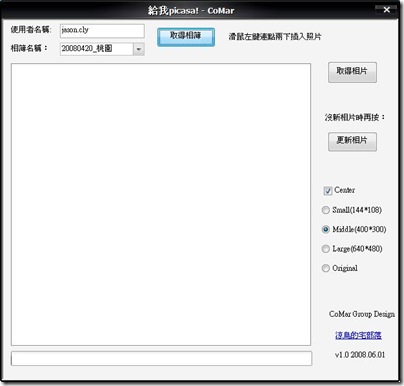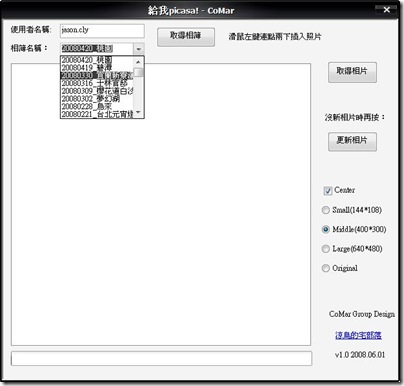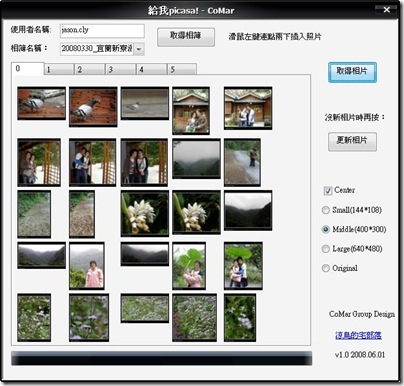將comarXXXXPlugin.dll放在安裝路徑的plugin資料夾中,
預設路徑為C:\Program Files\Windows Live\Writer\Plugins。
(只有dll檔放在plugins中,不包含資料夾喔)
常見問題:
1.如發現啟動後有重複兩個的情況,請至上述資料夾將舊的dll移除
有問題請至涼鳥的宅部落 http://coolbirdsss.blogspot.com/
也歡迎有任何心得或建議可以跟我們說喔︿︿
你們的支持會是我們開發的動力!
2009/12/31
給我系列使用教學(置頂)
2009/08/02
回來了~~
這麼久沒新動作的網誌不知道還有多少人看?
還有在觀看的人答個右吧,
不然好像也沒有再繼續開發的意義了..Orz
不知道過這麼久大家還有什麼需求嗎?
目前我計畫的是把現有的產品整合和簡化,
加強picasa圖片壓縮以提高傳輸速度等,
新產品的部分目前只想到--->
發文時可以直接貼到plurk的"給我噗浪",
可能是自己網誌都沒什麼太大變化,所以需求不多,
各位有什麼需求可以提出來讓我看看有沒有辦法開發喔~
2009/07/27
新版型
相信大家應該覺得這裡似乎好久沒有更新了吧
由於涼鳥和Jason這陣子十分忙碌
所以『給我系列』最近沒有更新的說...
但身為CoMar最早測試者之一 XD
還是希望涼鳥和Jason之後比較有空時,可以繼續更新
於是就自行提議說我要來幫忙改版型
版型是從網路上取得的,只是稍微修改一點點
整體是以清爽為主囉,希望大家會喜歡
2008/12/26
給我 Picasa! V1.1 -- 搶先曝光
叮叮噹,叮叮噹,鈴聲多響亮。
一年一度的耶誕節又到了,這也表示一年又將結束,我們將邁向新的一年。為了證明 Jason 並非始亂終棄的男人(?),特地在一年將結束的時候,利用平安夜與聖誕節將『給我 Picasa!』進版了 (果然是個阿宅)!好吧,廢話不多說,讓我們來看看新版有啥特別的。
(果然是個阿宅)!好吧,廢話不多說,讓我們來看看新版有啥特別的。
基本操作與 1.0 版一樣,所以請參考這篇,這裡就不再贅述。如圖所示,這次進版主要是針對網友們所提出的功能做修改:1. 一次抓整本 2. 一次選多圖
1. 一次抓整本
很多網友提到希望可以一次抓整本下來,會比較方便。但這樣會花掉較多的時間,因此我還是保留了抓一頁的功能,只是增加了一個新的按鈕讓大家可以一次把整本抓下來。
這次修改也順便對抓圖的部份作了修改,還是建議大家可以先用看看抓一頁的,如果還是不喜歡,再抓整本吧(個人是覺得有變快啦)。
抓一頁範例:
抓一本範例:
2. 一次插入多張圖片
這是這次修改比較大的,也因為這個功能,在使用前,要請大家先點『取得相簿』來更新狀態,否則會有錯誤訊息。
在使用插入多圖的功能前,要先點選『Advanced』按鈕,顯示隱藏頁面。
進階頁面:
1. 相簿預覽區
- 左鍵點擊一下會在『7. 圖片預覽區』顯示大圖
- 左鑑點擊兩下加入『8. 縮圖預覽區』
2. 插入
- 插入目前預覽的圖片到『8. 縮圖預覽區』,功能與在『1. 相簿預覽區』左鍵點擊兩下相同
3. 改變模式
- 在進階模式與基本模式間切換
- 基本模式左鍵點擊兩下會直接送出
4. 預覽設定
- 若關閉則『7. 圖片預覽區』沒有作用
5. 送出
- 將『8. 縮圖預覽區』中的所有圖片加入到文章中
6. 圖片說明區
- 設定圖片說明
- 說明會出現在圖片後方
7. 圖片預覽區
- 在『1. 相簿預覽區』左鍵點擊一下顯示大圖
- 在『8. 縮圖預覽區』左鍵點擊一下顯示大圖
- 若『4. 預覽設定』將預覽功能關閉,則此區不會有反應
8. 縮圖預覽區
- 顯示將要被加入文章的照片縮圖
- 左鍵點擊一下在『7. 圖片預覽區』顯示大圖
- 暫不支援移除功能
整體設計如下圖:
實際操作狀態如下圖:
喔耶,總算寫完了。總之就是這樣啦,這次沒有很詳細的測過,如果有遇到問題的,再請跟我說。
2008/06/11
給我Picasa! V1.0
給我Picasa! 是針對 google picasa web 開發出來的 Windows Live Writer(WLW) Plugin。主要功能是將已經在相簿中的照片放到文章中,可以節省相簿空間。
很多人都喜歡在文章中放些圖片、照片,一方面方便解釋,另一方面也可以讓文章感覺更活潑,不至於打開就都是字,看了就覺得很累。或是在寫遊記、分享照片時,都會用到這個plugin。
一般用WLW要貼圖時,直接將圖片拉到想放的地方,WLW就會將圖片嵌入到文章中,並在發佈時一起將圖片upload到相簿中,以google blogger為例,就會上傳到picasa web album 中的Windows Live Writer資料夾。如果相簿中已經有這張照片存在,就會多存一份照片在相簿中(一份在原本的相簿,另一份在Windows Live Writer資料夾中),造成空間的浪費。如果可以直接用相簿中的照片,或網路上的圖片,那就可以節省使用空間,畢竟空間是有限的。
"給我Picasa!" 提供了 google picasa web album使用者一個方便的plugin,可以快速的取得指定相簿、預覽縮圖、調整大小、位置等,節省空間與時間。不支持login,一方面可以避免使用者擔心資料外洩,另一方面可以保護私密帳戶的資料不至於外洩,多一層防護,使用起來也更加安心。
接下來介紹使用方法:
1. 先在使用者名稱的地方輸入想找尋的使用者,點擊取得相簿
2. 從相簿列表中選取想要的相簿,並點選右邊的取得相片
3. 會列出這本相簿中的照片,為了加快讀取速度,每頁有25張照片,點選其他分頁繼續瀏覽這本相簿的照片,右側的選單提供不同size的圖片,以及位置。
4. 更新照片的按鍵在相簿有更新時使用,會重新掃瞄相簿中的所有圖片。
給我Picasa!使用起來十分簡單,我們也盡量讓它符合直覺,但可能還有些地方有欠考慮,也希望大家能提供意見,讓我們知道該改進的方向。